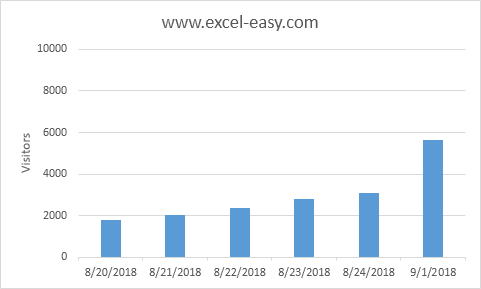图表轴在Excel
轴类型| 链接:#轴标题[轴标题]| 链接:#轴线规模[轴标尺]
大多数图表类型具有两个轴:一个水平轴(或x轴)和垂直轴(或y轴)。这个例子教你如何更改轴类型,添加轴标题,以及如何改变垂直轴的刻度。
要创建一个柱形图,执行以下步骤。
1.选择范围A1:B7。
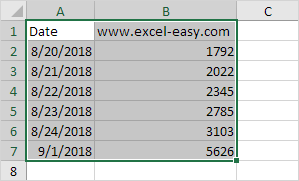
2.在插入选项卡,在图表组中,单击列符号。
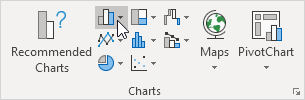
3.单击簇状柱形图。
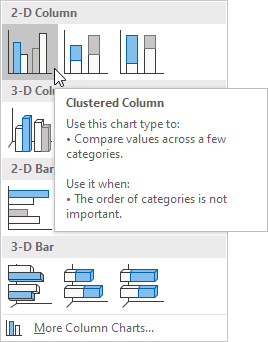
结果:
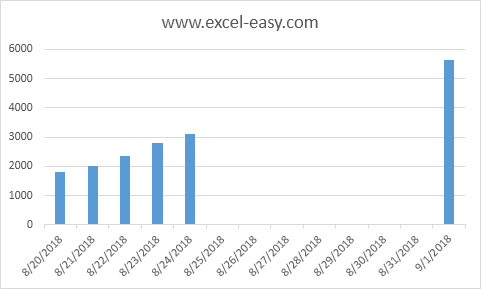
轴类型
Excel中也显示了2018年8月24日和2018年9月1日之间的日期。要删除这些日期,更改日期从轴到文本轴轴的类型。
1.右键单击水平轴,然后单击格式轴。
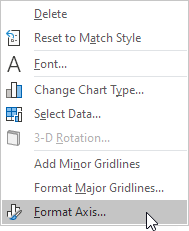
出现格式化的坐标轴窗格。
2.单击文本轴。
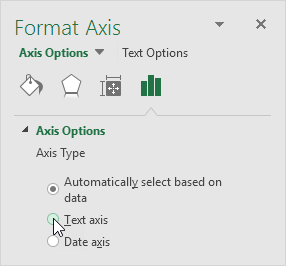
结果:
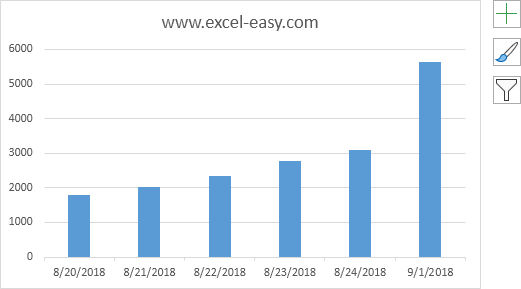
轴标题
要添加一个垂直轴标题,执行以下步骤。
1.选择图表。
2.单击图表右侧的+按钮,单击旁边的箭头坐标轴标题,然后点击旁边的主垂直的复选框。
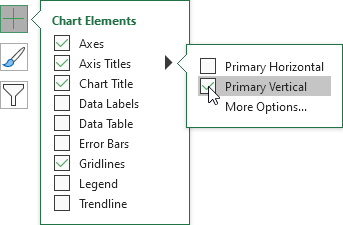
3.输入纵轴标题。例如,游客。
结果:
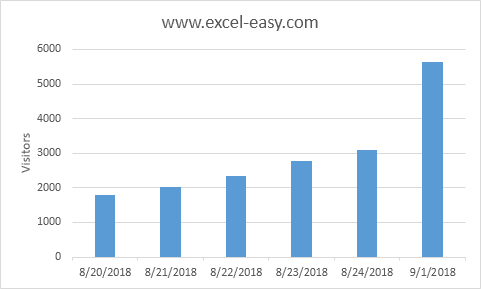
轴刻度
默认情况下,Excel会自动确定在垂直轴上的值。要改变这些值,执行下列步骤。
1.右键单击垂直轴,然后单击格式轴。
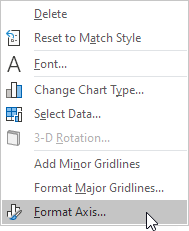
出现格式化的坐标轴窗格。
2.结合到10000的最大修正
(三)主要单元固定至2000年
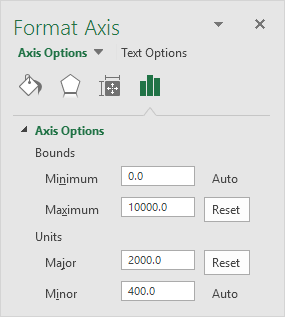
结果: